Napaka »Način prijave, ki ga poskušate uporabiti, ni dovoljen. Za več informacij se obrnite na skrbnika omrežja", se običajno prikaže, ko se poskušate prijaviti z Račun "Gost" v računalnik z operacijskim sistemom Windows 10 ali v krmilnik domene s katerim koli drugim uporabnikom, ki ni ta domena skrbnik. Napaka se prikaže, ker se privzeto ne morete prijaviti lokalno z nobenim uporabnikom, ki nima skrbniških dovoljenj na krmilniku domene ali v računalniku z operacijskim sistemom Windows 10.
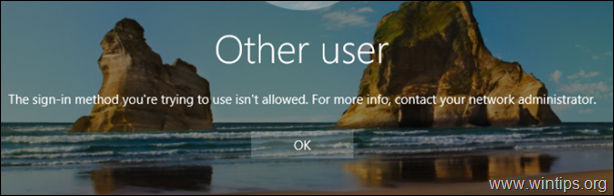
Ta vadnica vsebuje navodila za izogibanje napaki »Način prijave, ki ga poskušate uporabiti, ni dovoljen« v sistemu Windows 10 ali Server 2016/2012.
Kako popraviti: način prijave ni dovoljen v sistemu Windows 10 in strežniku 2016/2012.
Če želite odpraviti napako »Način prijave, ki ga poskušate uporabiti, ni dovoljen«, upoštevajte spodnja navodila glede na vaš primer. imate naslednje možnosti:
Primer 1. Kako uporabniku dovoliti lokalno prijavo na samostojni strežnik.
Če se želite prijaviti lokalno, s katerim koli drugim uporabnikom razen skrbnika, v samostojni strežnik 2016/2012/2008 ali v računalnik, ki del domene, nadaljujte in spremenite privzeti pravilnik skupine, da omogočite prijavo standardnim uporabnikom, tako da sledite navodilom spodaj:
1. Prijavite se v strežnik (ali v računalnik z domeno), kot skrbnik.
2. Odprite Urejevalnik pravilnika lokalne skupine. Če želite to narediti:
1. Hkrati pritisnite na Windows
+ R tipke za odpiranje ukaznega polja za zagon.
2. Vrsta gpedit.msc in pritisnite Vnesite.

2. V urejevalniku pravilnika skupine se pomaknite do: Konfiguracija računalnika > Nastavitve sistema Windows > Varnostne nastavitve > Lokalni pravilniki > Dodelitev uporabniških pravic
3. V desnem podoknu: dvokliknite na Dovoli lokalno prijavo
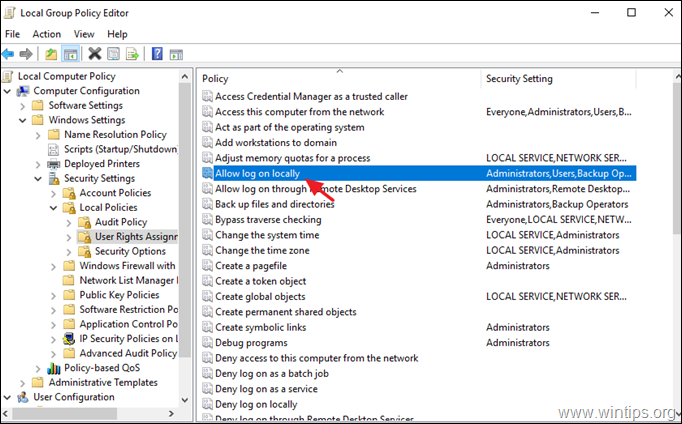
3. V oknu »Dovoli prijavo v lokalne lastnosti« kliknite Dodaj uporabnika ali skupino. *
* Opomba: Na samostojnem strežniku imajo naslednje skupine privzeto dovoljenje za lokalno prijavo:
- skrbniki
- Operaterji za varnostno kopiranje
- Uporabniki
Torej, če želite dati dovoljenje samo določenim uporabnikom za lokalno prijavo, odstranite skupino »Uporabniki« od tukaj.
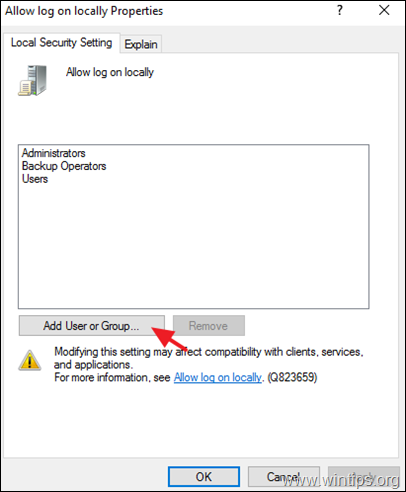
4. Vnesite ime uporabnika, v katerega se želite prijaviti lokalno, in kliknite v redu dvakrat, da zaprete vsa okna.
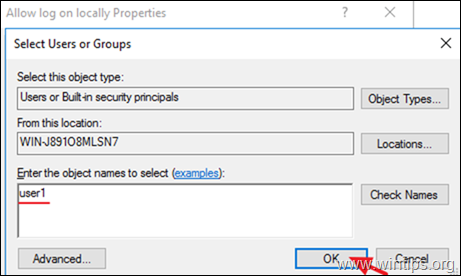
5. Nato odprite Lokalno zavrnite prijavo pravilnik in se prepričajte, da je prazen.
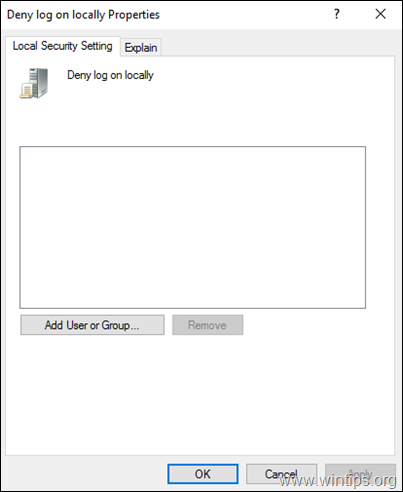
6. Zapri urejevalnik pravilnika lokalne skupine.
7. Ponovni zagon strežnik ali zaženite gpupdate /force ukaz za uporabo novih nastavitev pravilnika skupine (brez ponovnega zagona).
Primer 2. Kako dovoliti uporabniku domene, da se lokalno prijavi v krmilnik domene (Server 2016).
Da bi se uporabnik domene lahko lokalno prijavil s konzole krmilnika domene, mora pripadati eni od naslednjih skupin:
- Operaterji računov
- skrbniki
- Operaterji za varnostno kopiranje
- Operaterji tiskanja
- Operaterji strežnikov
Torej, če želite uporabniškemu računu dodeliti možnost lokalne prijave v krmilnik domene, morate tega uporabnika narediti člana ene od zgornjih skupin. *
* Opomba: Da bi se izognili varnostnim tveganjem, ne dodajajte uporabnika v skupino skrbnikov. in raje dodate uporabnika v 'Backup Operators'.
To je to! Sporočite mi, ali vam je ta vodnik pomagal, tako da pustite komentar o svoji izkušnji. Všečkajte in delite ta vodnik, da pomagate drugim.